
Brian Curtis
0
2356
93
Mnoho lidí si myslí, že tisk dokumentu 5 způsobů, jak tisknout dokumenty, když jste mimo dům 5 způsobů, jak tisknout dokumenty, když jste mimo dům Kvalitní tiskové úlohy, když jste uvnitř domu, je snadné. Co ale děláte, když jste mimo dům a potřebujete si něco vytisknout včas? je stejně jednoduché jako klepnutí na malou ikonu tiskárny v panelu nabídek Word nebo Excel a vše by se mělo vytisknout dokonale. Bohužel to tak není. Někdy se může zdát jako nemožný čin, aby se věci vytiskly tak, jak chcete.
Když tisknete dokumenty, musíte zvážit, jak okraje ovlivňují formátování, důsledky tisku jednostranného nebo oboustranného tisku, ať už je tisk na šířku nebo portrét chytřejší, a ještě mnohem více.
V tomto článku vám pomůžu pochopit všechny možnosti tisku. 7 Tipy pro tisk v Excelu: Jak tisknout tabulku krok za krokem 7 Tipy pro tisk v Excelu: Jak tisknout tabulku krok za krokem Máte problémy tisk z aplikace Microsoft Excel? Tato příručka vám ukáže, jak dokonale tisknout tabulku Excel. a pomůžeme vám s výběrem správných nastavení, aby byl každý dokument, který tisknete, naprosto dokonalý.
Jak vám může pomoci formátování tisku
Místo toho, abyste automaticky bili ikonu rychlého tisku a doufali v to nejlepší, věnujte chvilku úvaze, jaký druh dokumentu tisknete. Jak na tyto otázky odpovíte, bude určovat typ nastavení, které chcete nakonfigurovat před skutečným tiskem - to vám může ušetřit papír 5 kroků k úspoře papíru a přejít digitální 5 kroků k úspoře papíru a přejít digitální, inkoust a čas.
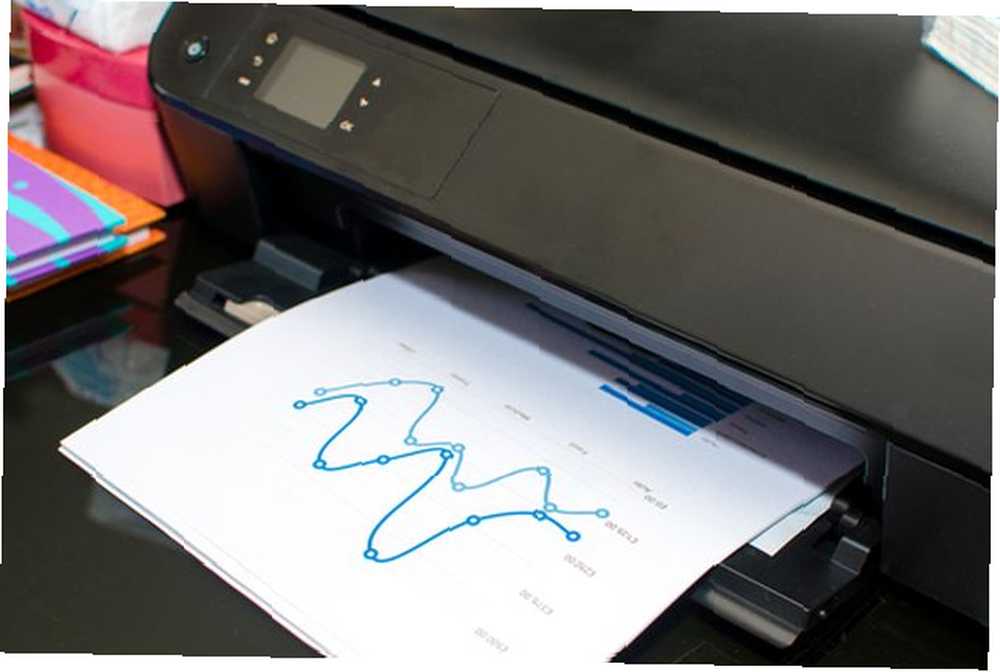
Následuje několik rychlých úvah, které je třeba vzít v úvahu před tiskem jakéhokoli dokumentu.
- Tisknete jakoukoli grafiku, například grafy nebo tabulky?
- Mají nějaké stránky jen jednu nebo dvě nepříjemné, přetrvávající řádky (můžete to zkontrolovat v náhledu tisku - viz níže)?
- Používáte v dokumentu text záhlaví nebo zápatí?
- Zajímáte se o životní prostředí (to je opravdu důležitá úvaha)?
- Jste omezeni pokyny (jako profesor vyžadující nastavený počet stránek)?
- Platíte za tisk na stránku na veřejném místě, jako je knihovna?
Můžete použít velmi jednoduchý tisk “hacky” konsolidovat text na méně stránek, pokud čelíte limitům pro stránky nebo pokynům pro dvojité mezery. Můžete také snížit počet stránek, které tisknete, takže můžete ušetřit papír a inkoust nebo se vyhnout poplatkům za tisk.
Aby grafika vypadala dobře
Při tisku grafů Jak vytvořit výkonné grafy a grafy v aplikaci Microsoft Excel Jak vytvořit výkonné grafy a grafy v aplikaci Microsoft Excel Dobrý graf může znamenat rozdíl mezi tím, jak dostat svůj bod přes, nebo nechat každého ustupovat. Ukážeme vám, jak vytvořit výkonné grafy v aplikaci Microsoft Excel, které zaujmou a informují vaše publikum. , grafy nebo tabulky naplněné informacemi, formát stránky, na kterou se tyto informace vytisknou, může znamenat obrovský rozdíl v prezentaci. Pruhový graf zmenšený tak, aby se vešel do horní poloviny stránky vytištěné na výšku, má mnohem menší dopad než graf, který se táhne přes celý list papíru na šířku..

Jak na to? Snadným způsobem je zvolit tisk celého dokumentu na šířku.
Pokud jde o tento článek, většina nastavení spadá pod Vytisknout možnost v hlavní navigační nabídce.
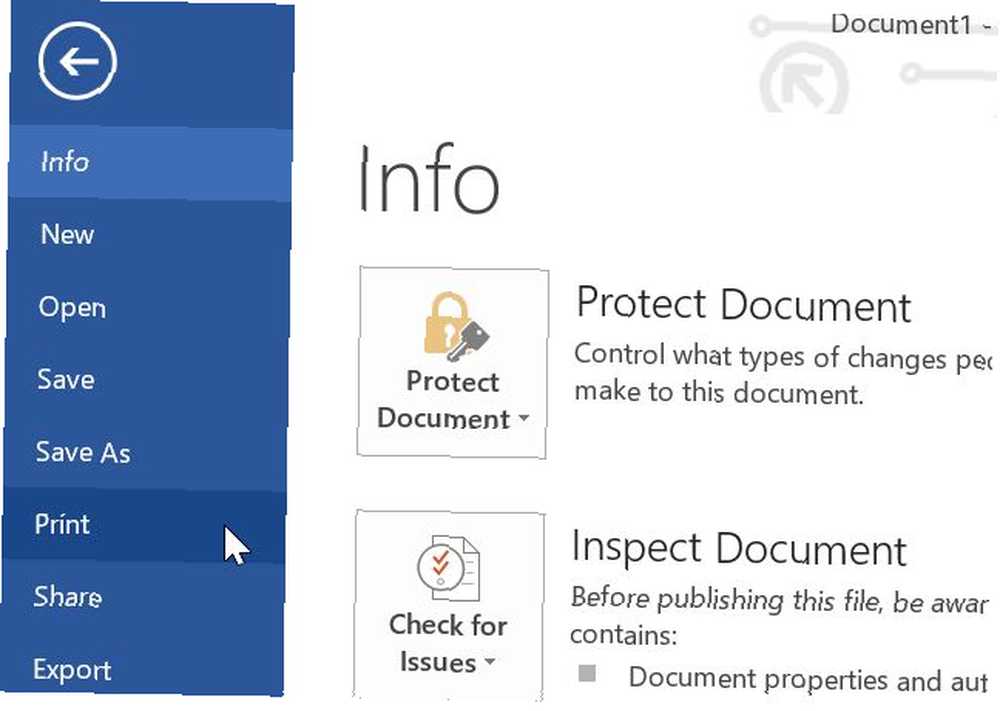
V této oblasti aplikace Word můžete vidět ukázkový obrázek vzhledu vašeho výtisku. Je to také místo, kde je většina vylepšení a nastavení, na které se budu vztahovat v tomto článku, skryta.
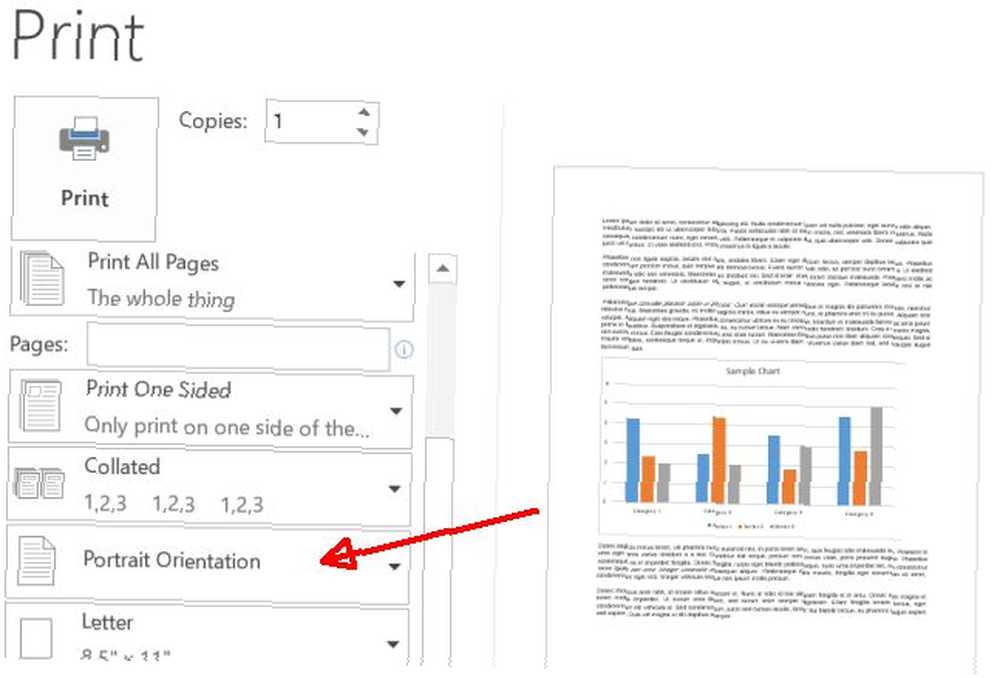
Jen vlevo můžete vidět, jak na to Orientace na výšku je výchozí formát tisku. Jakmile to změníte na Orientace na šířku, přejděte zpět do zobrazení úprav a natáhněte tento graf po celé stránce. Jakmile to uděláte, uvidíte, jak velký dopad může mít graf, když je vytištěn na šířku.
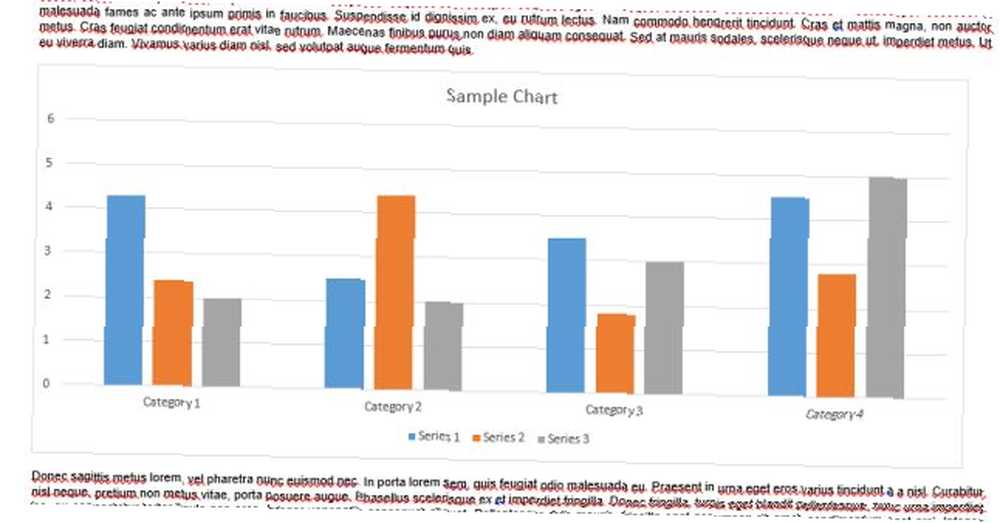
To je opravdu skvělé, ale nevýhodou je, že většina lidí nechce tisknout textovou část svých dokumentů na šířku. Odstavce se táhnou přes širší stránku, takže dokument je mnohem méně čitelný.
Co nejprofesionálnější lidé, jak vám Dokumenty Google mohou pomoci, abyste se setkali jako profesionál Jak Dokumenty Google vám mohou pomoci, abyste se setkali jako profesionál Dokumenty Google má obrovské, bezplatné úložiště připravených šablon, které můžete použít pro téměř jakýkoli profesionální scénář. Pojďme se podívat na pět běžných dokumentů potřebných na pracovišti. do, znamená přepnout formát v závislosti na stránce. Například první dvě stránky dokumentu mohou být veškerý text, seznamy odrážek a podobně, vše formátované na výšku a potom stránka 3 bude graf vytištěný na šířku.
Je to možné? Určitě ano, a není to ani obtížné.
- Umístěte kurzor na samý začátek sekce, kterou chcete mít na výšku. Jděte do Vytisknout nastavení a ujistěte se, že je dokument nastaven Orientace na výšku vytisknout.
- Přejděte dolů na stránku s první grafikou a klikněte na ni, takže kurzor je těsně před grafikou na této stránce.
- Vraťte se do Vytisknout nastavení, klikněte na Okraje a poté přejděte dolů, abyste si mohli vybrat Vlastní marže… v dolní části seznamu.
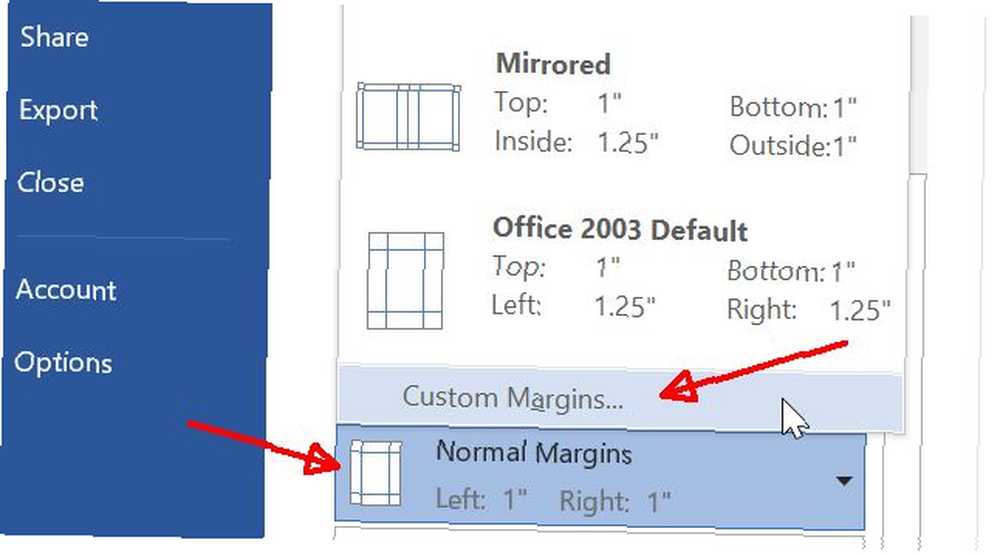
- Vybrat Orientace na šířku.
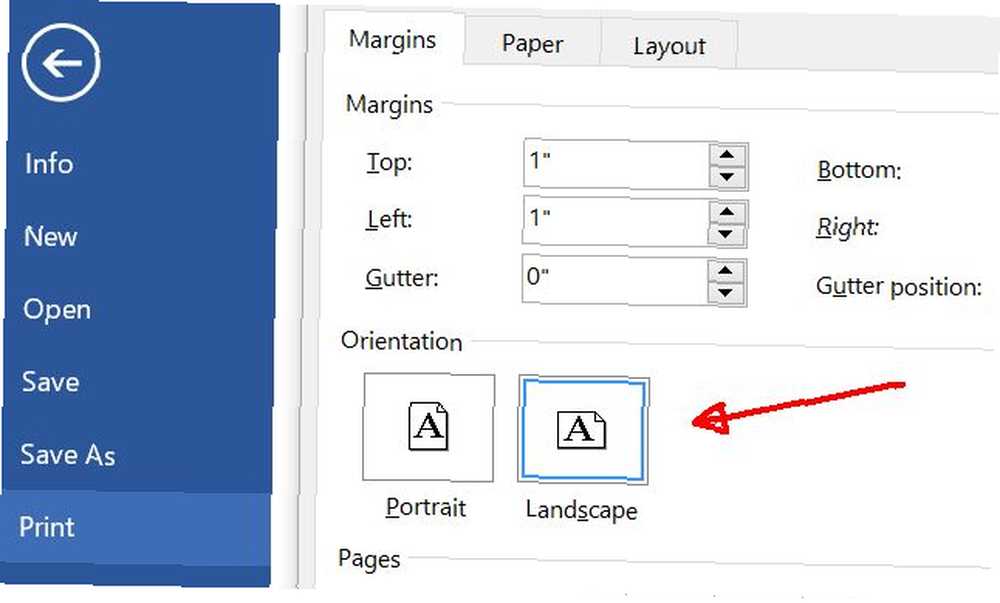
- Přejděte dolů a změňte Platit pro: nastavení na Tento bod vpřed.
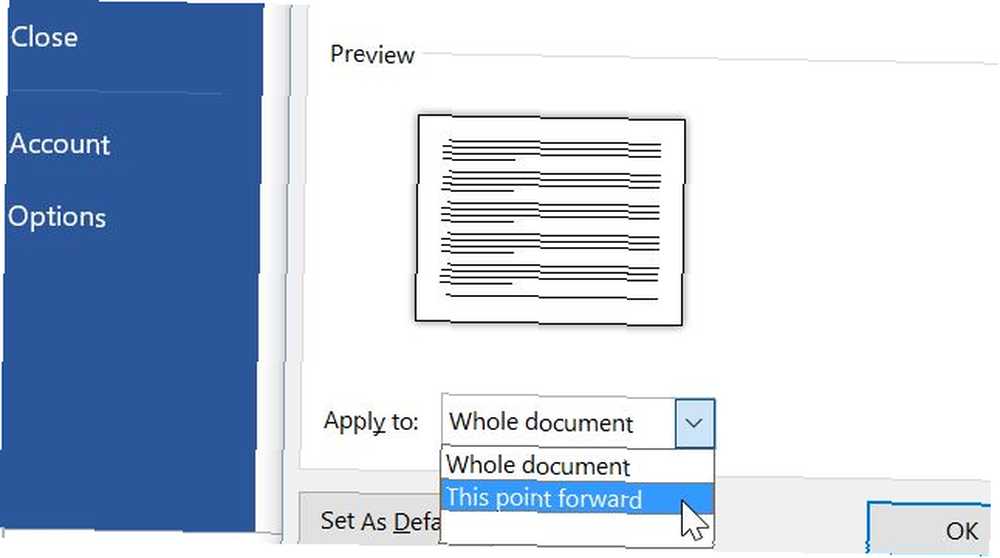
- Nyní si všimnete, že nové formátování na šířku začíná pouze na stránce, kde je vaše grafika. Poté přejděte na další stránku, kde začíná text, a zopakujte výše uvedený postup a formátování nastavte zpět na výšku.
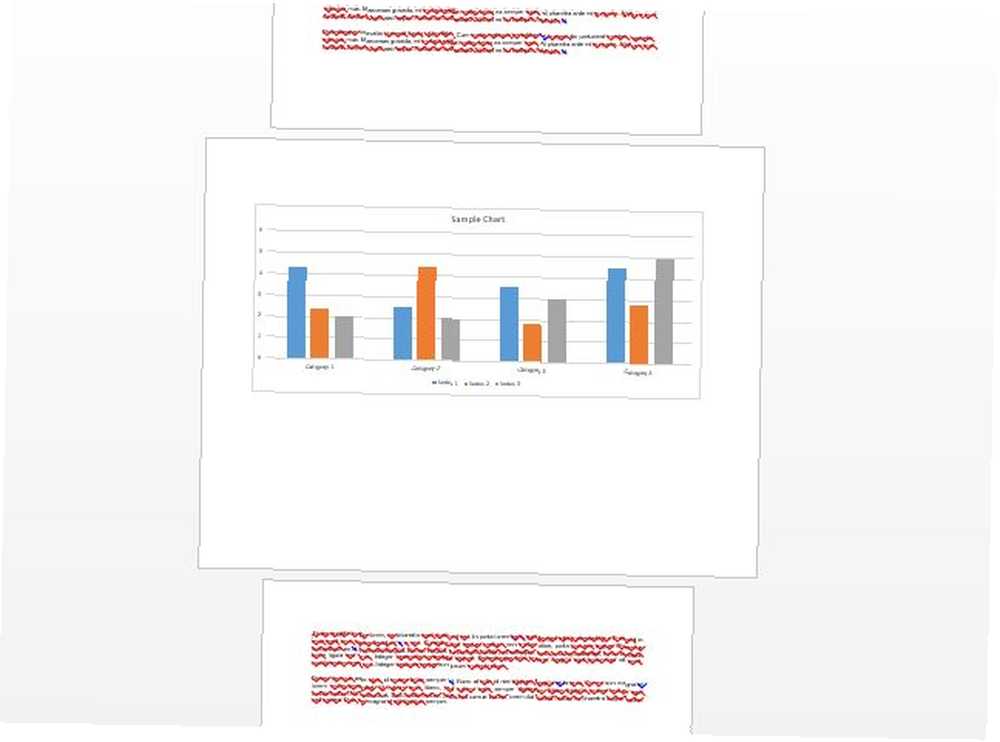
Po dokončení bude váš dokument dokonale naformátován oba text a pro grafiku.
Nechte svůj text vypadat dobře
Dostat textové dokumenty tak, aby vypadaly perfektně, může být někdy velmi složité. Předpokládejme například situaci, kdy jste hotovi, psaní výzkumného dokumentu. 6 nejlepších referenčních stránek pro psaní vítězného výzkumného papíru, 6 nejlepších referenčních stránek pro psaní vítězného výzkumného papíru a na poslední stránce je jedna dlouhá čára.
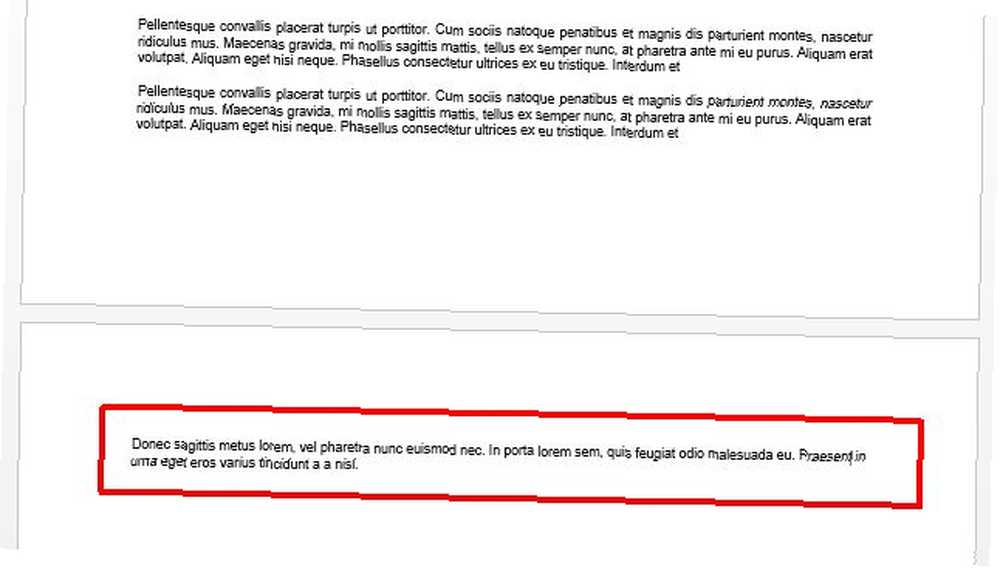
Otravné, správně?
Tweaking Page Margins
Odpověď na to, aby se dokumenty, jako je tento, vypadala správně, se dostane na okraj. Můžete snadno hrát s okraji v oblasti Nastavení tisku, aby váš dokument vypadal dokonale.
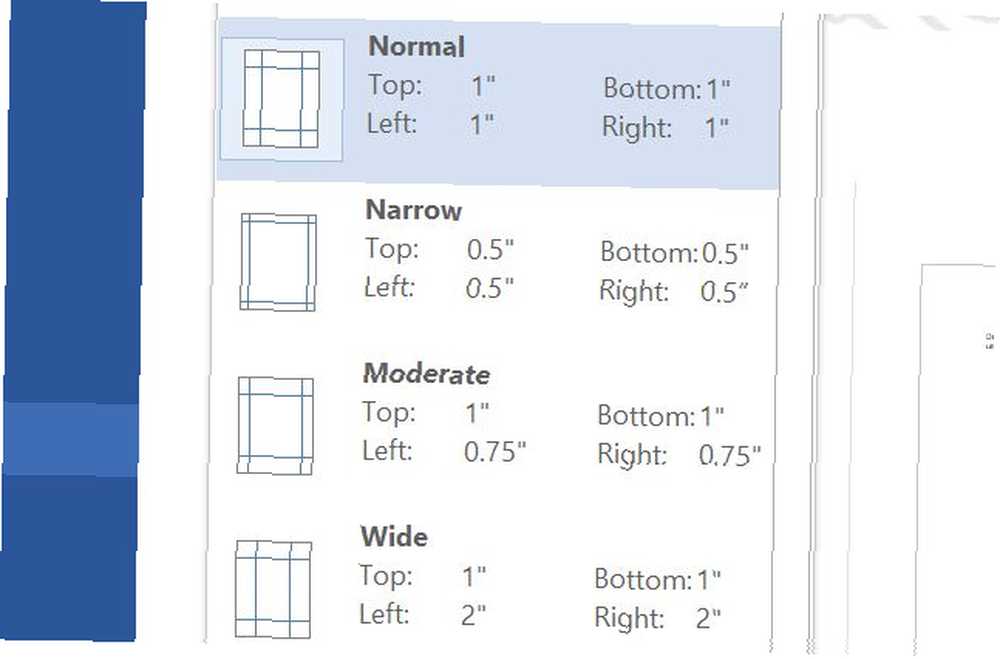
Může se stát, že výběrem jednoho z těchto předem zvolených formátů může tento trik udělat. Možná střih o čtvrt palce zleva a zprava udělá trik. Možná budete muset snížit všechny čtyři okraje na půl palce. Hrajte si a uvidíte, co musíte udělat, abyste dostali ten poslední řádek, který se vejde zpět na poslední stránku.
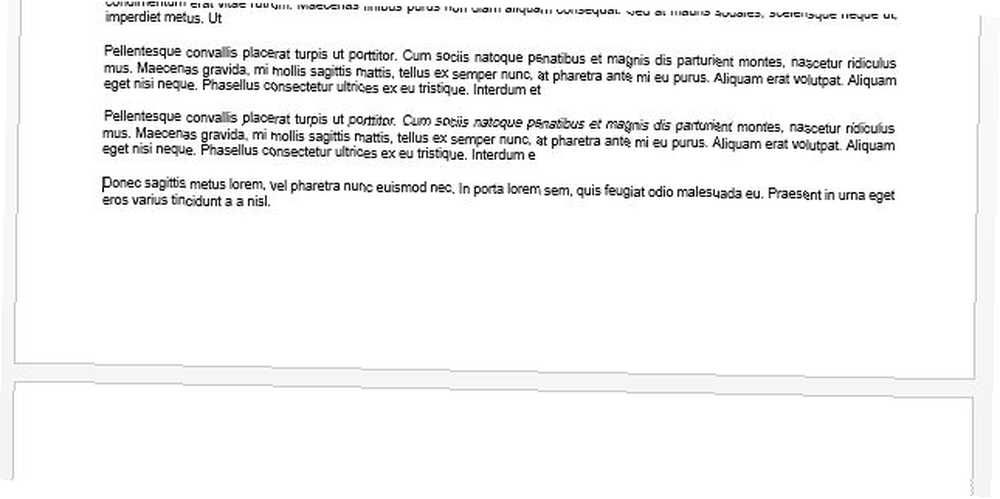
Mimochodem, pokud pro vás žádné z těchto existujících nastavení okrajů nepracuje, můžete vždy kliknout Vlastní okraje a zadejte vlastní nastavení okraje.
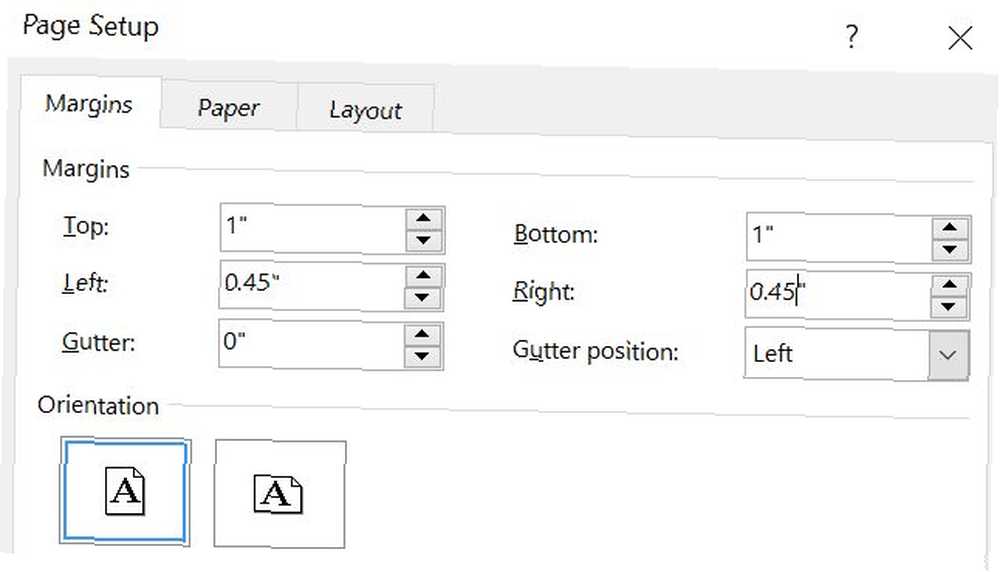
Vylepšení okrajů může trvat několik minut navíc, takže poslední stránka vypadá perfektně, ale pokud chcete na profesionály vašeho dokumentu zapůsobit, je to několik minut dobře strávených.
Tisk skrytého textu
Pokud pracujete na několika verzích dokumentu 9 Musí mít moderní aplikace pro prohlížení, úpravy a správu dokumentů 9 Musí mít moderní aplikace pro prohlížení, úpravy a správu dokumentů Na tabletu nebo hybridním zařízení může být první moderní aplikace skvělá! Dokonce i pro manipulaci s dokumenty. Podívejme se na některé z nich. - možná jste student, který pracuje ve skupině a sdílí úpravy, nebo jste novinář, který svou práci odevzdává editoru - často je třeba vytisknout skrytý formátovací text, takže věci jako konce odstavců, odsazení a další důležité formátovací prvky jsou zřejmé.
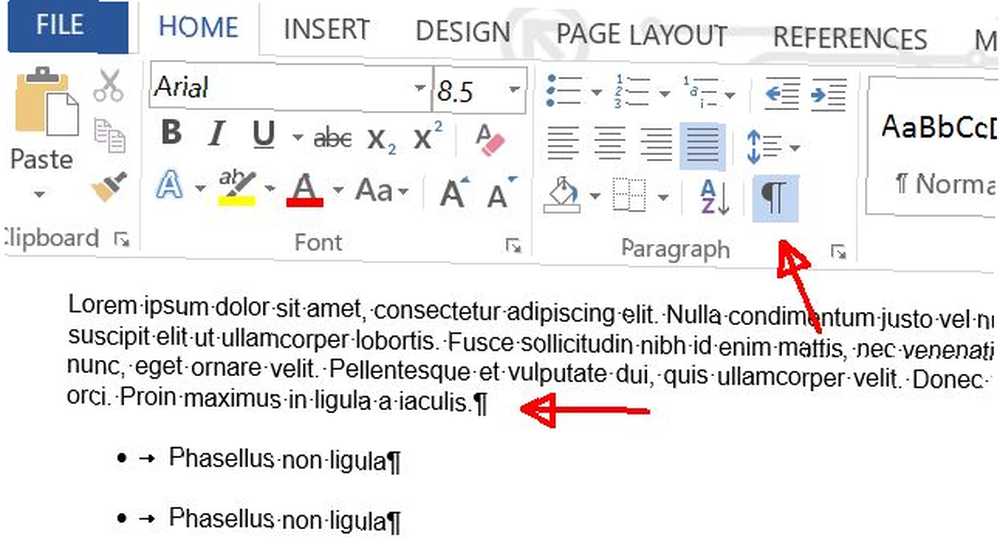
Toto je povoleno kliknutím na symbol odstavce ikona v Domov Jídelní lístek.
Tyto symboly se nevytisknou automaticky, takže pokud potřebujete, aby lidé viděli toto zvláštní označení, musíte to povolit. Chcete-li to provést, jděte do Soubor vyberte Vytisknout, a pod Nastavení klikněte na Tisk všech stránek rozbalovací nabídka. Ve spodní části tohoto seznamu se zobrazí možnost povolit nebo zakázat označení tisku.
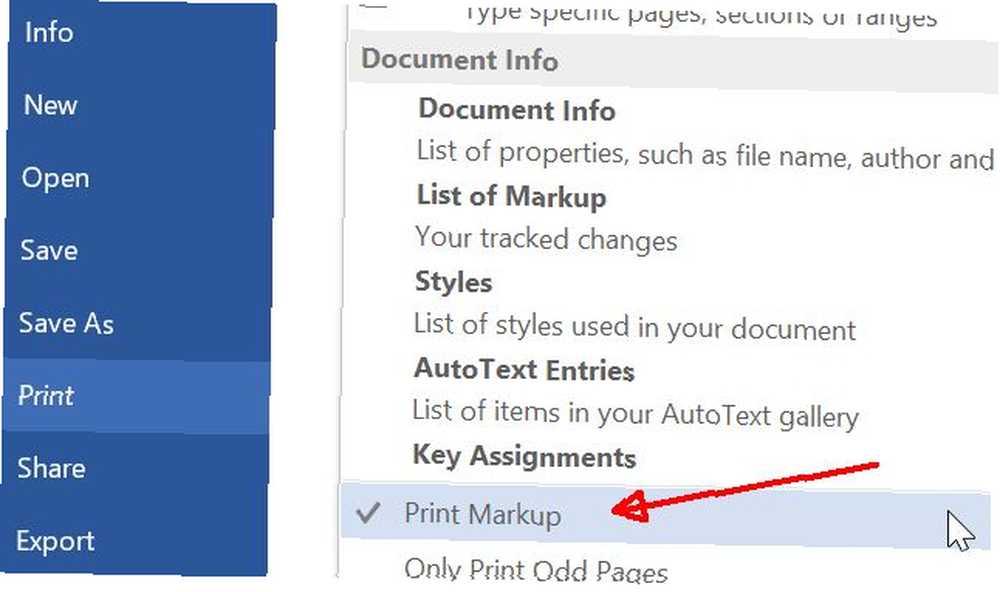
Mimochodem, když jste v této nabídce, nezapomeňte vyzkoušet všechny své další možnosti tisku, než jen vytisknout skutečný dokument.
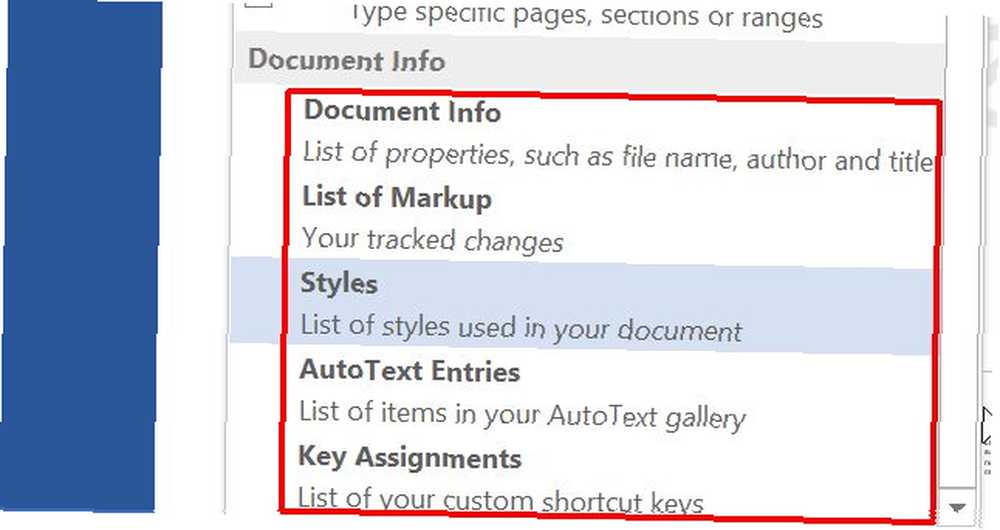
Informace o dokumentu samotný tisk je výkonná funkce. To vám umožní vytisknout důležité informace o vašem dokumentu, například o tom, kde je uložen v počítači a kolik slov nebo znaků má váš dokument.
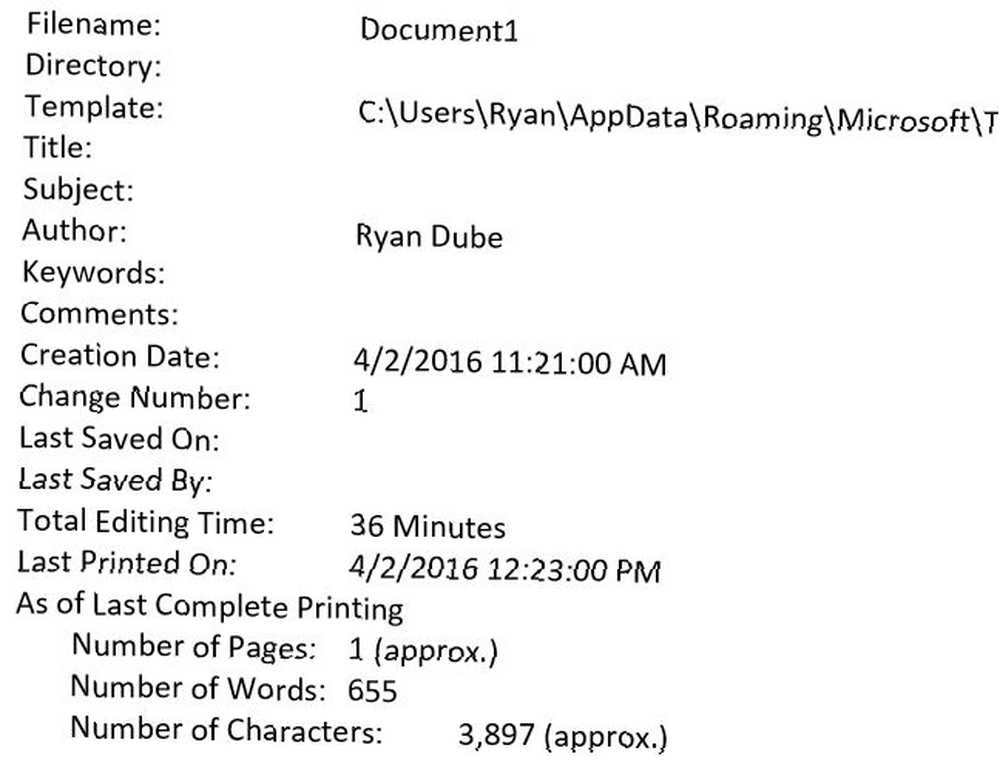
Pokud chcete tyto informace sledovat u tištěných dokumentů, můžete je vytisknout a uložit je spolu s tištěným dokumentem. To může opravdu pomoci, pokud se rozhodnete provést revizi dokumentu a nedokážete si vzpomenout, kde jste jej v počítači uložili. 5 způsobů, jak vyhledat naposledy použité soubory v počítači Mac 5 způsobů, jak najít naposledy použité soubory v počítači Mac. otevírat soubory, ke kterým jste přistupovali v počítači Mac, ale nemůžete si vzpomenout na jejich jména? Zde je několik triků pro nalezení nedávných mouch na Macu. . Pokud jste to vytiskli, máte přesnou cestu k uložené elektronické kopii.
Tisk vybraných stránek
Někdy, když vám někdo pošle masivní dokument se stovkou stran (možná manuál nebo nápověda), stačí vytisknout pouze jednu nebo dvě stránky z tohoto dokumentu.
Ano, existují lidé, kteří tisknou celý dokument použít pouze jednu nebo dvě stránky. Neřeknu ti, co si o těch lidech myslím.
Jsem si však jistý, že jste ten typ člověka, který by raději šetřil papír, že? Je to tak snadné, že nečinnost by měla být zločinem. Ve stejné Vytisknout menu, ve kterém jsme tento článek pracovali, si všimnete a Stránky: pole.
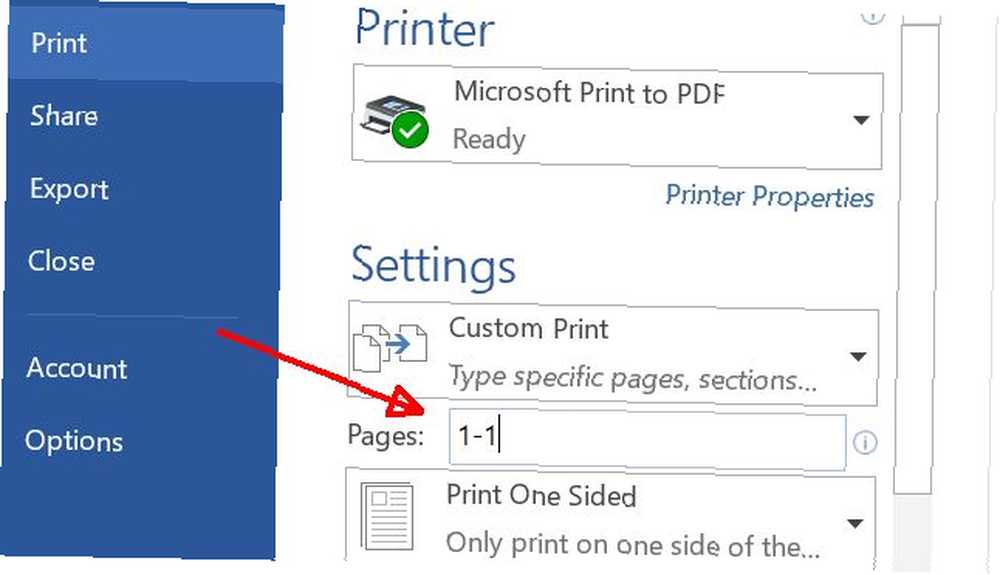
Ano, do tohoto pole zadejte řadu stránek, které chcete vytisknout “1-10” pro prvních deset stránek dokumentu. Věděli jste ale, že můžete napsat “1-1” nebo “1” chcete-li vytisknout pouze jednu stránku, nebo “1, 20” Chcete-li vytisknout pouze dvě stránky, tj. stránku jedna a strana dvacet? Můžete dokonce vytisknout konkrétní části dokumentu. Chcete-li například vytisknout oddíl 3 na stránce 5, napište “p5s3”. Chcete-li přidat další rozsahy, stránky nebo oddíly, stačí je uvést v seznamu a oddělit je čárkami. Chcete-li těmto možnostem připomenout, umístěte kurzor myši na ikonu Stránky: pole pro shrnutí tipu nástroje.
Takhle to děláte. Takže jděte ven a zachraňte stromy Budoucnost je tady - Váš průvodce, jak mít dnes bezpapírový život Budoucnost je tady - Váš průvodce, jak mít dnes, bezpapírový život, bezpochyby - termín, který se dnes často používá velmi často. Co to ale znamená? A do jaké míry to platí? Jistě, my všichni stále používáme papír do jisté míry i přes pokrok ... .
Tiskněte chytřeji
Příliš málo lidí věnuje velkou pozornost svým možnostem tisku. Zdá se tak snadné klepnout na toto tlačítko tiskárny v nabídce a zapomenout na to, ale výběr, který provedete při tisku, může znamenat rozdíl mezi nedbalým a profesionálně vypadajícím dokumentem. Může vám také pomoci snížit množství zbytečného papíru a inkoustu a časem vám ušetří spoustu peněz.
Vylepšili jste někdy nastavení tisku, abyste omezili plýtvání, nebo vylepšili formát konečného výtisku? Sdílejte své vlastní tipy v sekci níže!
Obrazové kredity: GrashAlex přes Shutterstock, donut8449 přes Shutterstock











